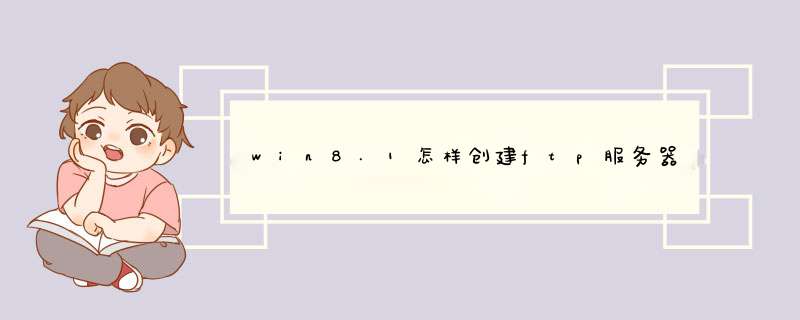
首先打开控制面板,可以Win+i找到控制面板,或者桌面左下角开始键右键找到。点击程序。
2
选择“启用或关闭Windows功能”
3
在Internet Information Services内勾上“FTP服务”、"IIS管理控制台“、”Internet Information Services“可承载的Web核心”
4
点击确定后,耐心等待片刻
5
进入“计算机管理”。方法:“我的电脑”右键“管理”,或者屏幕左下角开始键右键找到“计算机管理”进入。选择“服务和应用程序”下的Internet Information Services,在网站处右键“添加FTP站点”
6
输入FTP站点名称,和选择内容目录,下一步
7
绑定你的本机IP地址,FTP默认端口为21,所以默认就好SSL选择无SSL,下一步
8
身份验证都勾上,允许访问选择所有用户,也可以个人需要选择。权限根据需要选择,这里就都勾上了。点击完成即可。
9
这样FTP站就建好了。
10
测试一下,在浏览器内输入:ftp://你的ip地址,如:ftp://586415594,就可以看到你刚才建立的ftp内容了,或者在文件夹地址栏处输入。很多浏览器不支持ftp上传功能,而文件夹直接访问是支持上传功能的,直接将文档拖入即可。
--天下数据--
1、使用ftp客户端登录时提示未知错误。
2、ftp服务未开启,可以用命令chkconfig查看。
3、使用命令service开启ftp服务。
4、没有权限进入指定目录。
5、权限设置问题,使用命令getsebool查看(需要用root权限执行)。
6、打开权限设置开关,使用命令setsebool(需要用root权限执行)。
欢迎分享,转载请注明来源:内存溢出

 微信扫一扫
微信扫一扫
 支付宝扫一扫
支付宝扫一扫
评论列表(0条)